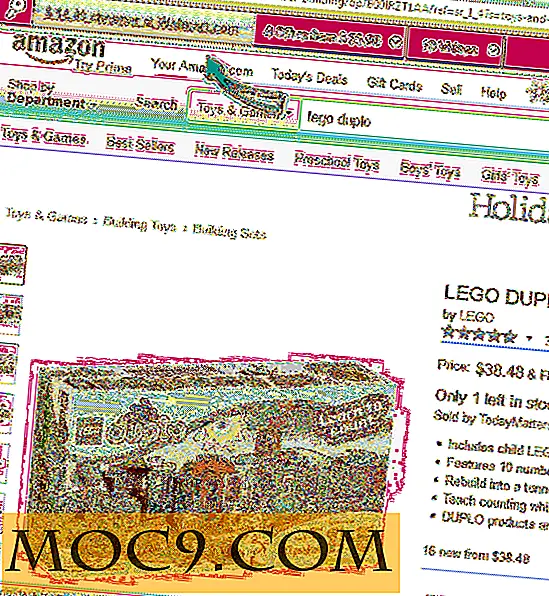5 Tipps und Tricks für Firefox für Android, die Sie kennen müssen
Der Standardwebbrowser auf Ihrem Android-Gerät ist Chrome, was für die meisten von Ihnen alles ist, was Sie jemals brauchen werden. Es ist ein großartiger Browser, aber es gibt einen Fall zu machen, dass es nicht Ihre beste Option ist. Abgesehen von der Tatsache, dass viele Leute sich nicht zu sehr in das relativ snooy Google-Ökosystem engagieren wollen, haben einige Benchmarks gezeigt, dass Firefox tatsächlich schneller ist als Chrome.
Wenn Sie bereits die Vorteile von Mozillas schnellem Browser ernten, dann schauen Sie sich diese fünf Tipps und Tricks an, um das Erlebnis noch besser zu machen.
1. Sofortige Suche mit alternativen Suchmaschinen
Ähnlich wie in Chrome können Sie in die Adressleiste oben in Firefox die gewünschten Suchbegriffe eingeben, um mit der Standardsuchmaschine nach ihnen zu suchen (in diesem Fall Google). Aber eine bequeme Eigenschaft von Firefox ist, dass, während Sie tippen, nach was Sie suchen, die Ikonen für einige andere Search Engines und Aufstellungsorte (Yahoo, Ente Duck Go, Wikipedia, Amazon und so weiter) erscheinen direkt über der Tastatur und Sie müssen nur auf einen von ihnen tippen, sobald Sie Ihre Informationen eingegeben haben, um stattdessen an diesen Orten zu suchen.

2. Nicht verfolgen
Firefox ist stolz auf seine Privatsphäre und war der erste Browser, der eine "Do Not Track" -Option implementiert hat (obwohl die meisten Browser es jetzt haben). Ob es funktioniert oder nicht, hängt davon ab, wie die einzelnen Websites darauf reagieren. Wenn es funktioniert, bedeutet dies im Wesentlichen, dass Websites Ihre Aktivitäten auf anderen Websites nicht verfolgen können, um Sie mit Anzeigen, maßgeschneiderten Inhalten usw. anzusprechen.
Um "Do No Track" in Firefox zu aktivieren, tippe oben rechts auf das Menüsymbol -> Einstellungen -> Datenschutz und dann auf "Nicht verfolgen".

3. Sync Firefox über Geräte
Nur weil Firefox nicht mit Ihrem Google-Konto verknüpft ist, heißt das nicht, dass Sie ihn nicht nahtlos zwischen mehreren Geräten verwenden können - indem Sie auf dieselben Lesezeichen, gespeicherten Passwörter und denselben Browserverlauf zugreifen. Um dies zu tun, müssen Sie einen Firefox-Account erstellen. (Tippen Sie dazu auf Android auf das "Firefox-Menüsymbol -> Einstellungen", dann auf "Anmelden" oben und befolgen Sie die Anweisungen zum Erstellen eines Kontos.)
Sobald Sie dies getan haben, werden Sie auf Ihrem Android-Gerät bei Firefox angemeldet und Ihre Daten werden zwischen allen Geräten synchronisiert, auf denen Sie sich in Ihrem Firefox-Konto angemeldet haben.

4. Verwenden Sie Leseliste, um Artikel offline zu lesen
Es gibt viele Apps, die das Offline-Lesen ermöglichen, aber warum sollten Sie sich mit ihnen beschäftigen, wenn Sie es einfach über Ihren Browser tun können? Wenn Sie einen Artikel lesen (dies funktioniert nicht auf Homepages), sehen Sie auf der rechten Seite Ihrer Adressleiste ein kleines Buchsymbol. Tippen Sie darauf, um in die Reader-Ansicht zu wechseln, und die Seite wird das Format in eine für Mobilgeräte optimierte Version ändern.
Tippen Sie als nächstes auf das Menüsymbol oben rechts und dann auf das Sternsymbol, um den Artikel in Ihrer Leseliste zu speichern. Dieser Artikel befindet sich jetzt in Ihrer Offline-Leseliste. Um darauf zuzugreifen, tippen Sie einfach auf das Menüsymbol und dann auf Lesezeichen.

5. Erstellen Sie ein Master-Passwort
Wenn andere Personen Ihr Android-Gerät verwenden oder wenn Sie nur alle gespeicherten Login-Daten und Passwörter in Firefox eine zusätzliche Sicherheitsebene zuweisen möchten, können Sie ein Master-Passwort erstellen, nach dem Sie jedes Mal gefragt werden, wenn Sie sich in einem einloggen Website, die Ihre Daten erfordert.
Um ein Master-Passwort zu aktivieren, tippen Sie auf das Firefox-Menüsymbol -> Einstellungen, scrollen Sie dann nach unten und markieren Sie das Kästchen "Master-Passwort verwenden". Geben Sie das gewünschte Passwort ein und tippen Sie auf OK.

Fazit
Firefox ist sicherlich kein minderwertiger Browser zu Chrome, und es gibt einen Fall zu machen, dass es tatsächlich besser ist! Zusätzlich zu den vielen nützlichen Funktionen können Sie auch Add-Ons für Firefox auf Android installieren und sollten diese auch überprüfen, um das Beste aus diesem exzellenten Browser zu machen.




![So wechseln Sie zum Desktop-Modus für Ihren Browser In Honeycomb Tablet [Android]](http://moc9.com/img/browser-default-settings.jpg)